Hoe u privé door websites op uw Android-apparaat bladert
Privé browsen op een Android-apparaat stelt u in staat om door websites te bladeren zonder dat de gegevens in uw browser zijn opgeslagen. De meeste browsers hebben de neiging om de geschiedenis van uw browsen te bewaren. Hoewel u deze webgeschiedenis altijd op uw apparaat kunt wissen, is een betere manier om privé te browsen de juiste privébrowserfunctie te gebruiken in de browser die u gebruikt. Op die manier hoeft u de gegevens niet te wissen wanneer u de browser afsluit, omdat uw gegevens niet worden opgeslagen.
De populairste webbrowsers voor Android bevatten de functie om privé door websites te bladeren. Zo kunt u de functie in verschillende browsers op uw apparaat gebruiken:
Privénavigatie in Google Chrome
Start Google Chrome vanuit de app-lade op uw apparaat.
Tik op het "Menu" (drie stippen) in de rechterbovenhoek en het zou verschillende opties moeten selecteren die u kunt selecteren.
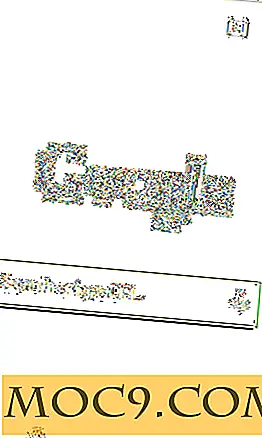
Tik in de beschikbare opties op de optie 'Nieuw incognitotabblad'. Incognito is een functie in Chrome waarmee u door websites kunt bladeren zonder dat er gegevens op uw apparaat zijn opgeslagen.

Zodra u een incognitotabblad hebt geopend, ziet u iets als het onderstaande. Hierin wordt in het kort uitgelegd wat incognito op uw apparaat doet.

U kunt nu beginnen met het typen van de website die u wilt bezoeken in de URL-balk en privé beginnen met surfen.
Privénavigatie in Mozilla Firefox
Firefox wordt ook geleverd met de functie voor privé browsen en het volgende is hoe u het kunt gebruiken.
Start Firefox vanuit uw app-lade.
Tik op de optie in de rechterbovenhoek. In de afbeelding hieronder is het het pictogram met de "1" erop. Het zou het browsermenu voor je moeten openen.

Wanneer het menu verschijnt, tikt u in het bovenste menu op het pictogram "Mask" (tweede pictogram). Het maskerpictogram suggereert privé browsen.

Zodra u zich in het maskertabblad bevindt, tikt u op het pictogram "Plus" in de rechterbovenhoek en wordt er een nieuw tabblad voor privé browsen voor u geopend.

U moet worden begroet met een bericht waarin wordt uitgelegd wat het privétabblad doet in Firefox.

U bent helemaal klaar voor privé browsen in Firefox.
Privénavigatie in UC-browser
In plaats van een geheel nieuwe functie die is bedoeld voor privé browsen, kunt u met de UC Browser de modus voor privé browsen inschakelen in de normale vensters of tabbladen. Uw websitegegevens worden niet opgeslagen zolang de optie is ingeschakeld in uw browser. Hier is hoe je het kunt gebruiken.
Start de UC-browser op uw Android-apparaat.
Tik op het aftellende pictogram "Tab" onderaan weergegeven. In de onderstaande afbeelding staat het pictogram met het cijfer "1" erop.

Wanneer de opties verschijnen, tikt u op het pictogram "Mask" aan de rechterkant. Het zou de privé-browsingmodus voor u moeten inschakelen.

Je bent helemaal klaar.
Incognito-navigatie is nu ingeschakeld en u kunt uw privé-browsing starten.
Om het uit te schakelen, tikt u opnieuw op het pictogram "Mask" en wordt de functie gedeactiveerd.
Privénavigatie in de Stock-browser
Als u om wat voor reden dan ook nog niet bent overgeschakeld naar een webbrowser van derden, kunt u als volgt incognito gaan:
Start de standaard voorraadbrowser op uw apparaat.
Tik op het pictogram "Windows" op het bovenpaneel. In de volgende screenshot is het degene met het cijfer "1" erin.

U zou nu het incognitopictogram in de rechterbovenhoek moeten kunnen zien. Tik erop en het opent een nieuw incognitotabblad in je browser zodat je privé door websites kunt bladeren.
![]()
Je zou wat informatie over de incognitomodus moeten zien. Ga er gewoon een keer doorheen en je moet precies weten wat het voor je doet.

En je bent klaar.
Privénavigatie in Dolphin Browser
Dolphin komt met de private browsing-functie, en hier is hoe je het kunt gebruiken:
Start Dolphin Browser op uw apparaat.
Tik op het pictogram Instellingen in de rechterbovenhoek. Het zou het instellingenmenu op je scherm moeten weergeven.

Tik op de knop "Incognito" (oogpictogram) en deze moet op uw apparaat zijn ingeschakeld.

De browser zou moeten zeggen dat incognito is geactiveerd.

Dat is alles wat er is.
Conclusie
Met enkele van de echt geweldige privé-browse-functies zoals de hierboven genoemde, kunt u gemoedsrust hebben tijdens het surfen op websites, wetende dat de gegevens niet met anderen zullen worden gedeeld.




![Hoe u uw eigen aangepaste kleur kunt toevoegen in LibreOffice [Snelle tips]](http://moc9.com/img/libreoffice-tools-options.jpg)
![Markeer, voeg bladwijzer toe en bewaar artikelen met Diigo [Chrome-extensie]](http://moc9.com/img/diigo-highlight.png)

